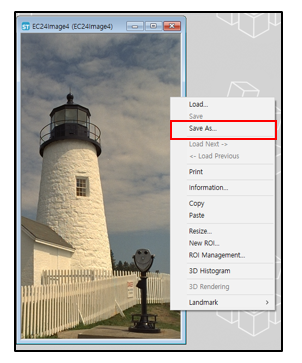EURESYS_LIBRARY_Color Conversion 사용 방법
2022-10-26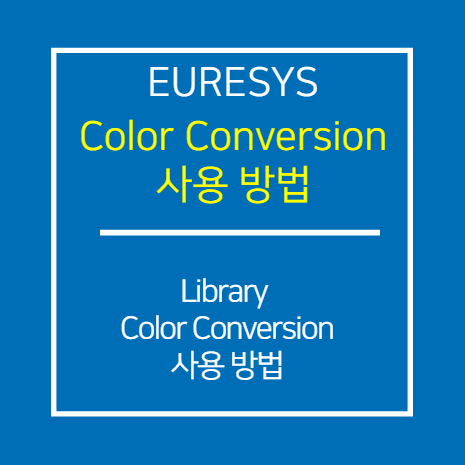
1. 실행 하기
Open eVision Studio 실행하기
Open eVision을 실행합니다
Bayer Interpolation을 진행할 이미지를 Drag & Drop으로 불러 옵니다.
(이미지는 반드시 변환 전 Bayer Pattern이 보이는 Raw Data를 불러오셔야 합니다.)
CXP Interface에서 Bater RAW Data 취득 방법.
Data Stream의 Bayer Method 설정이 Disable로 되어 있어야 합니다.
GenICam Browser Preferences 설정의 Enable Bayer decodin이 UnCheck 되어 있어야 합니다.
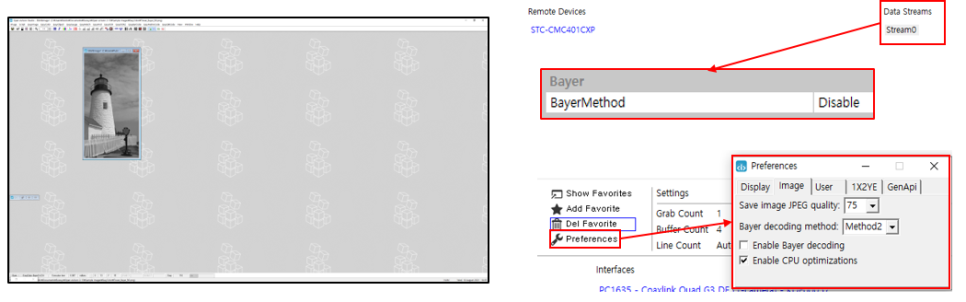
Easy Color 실행 하기
메뉴 모음에서 Easy Color -> Color Conversion을 실행 합니다.
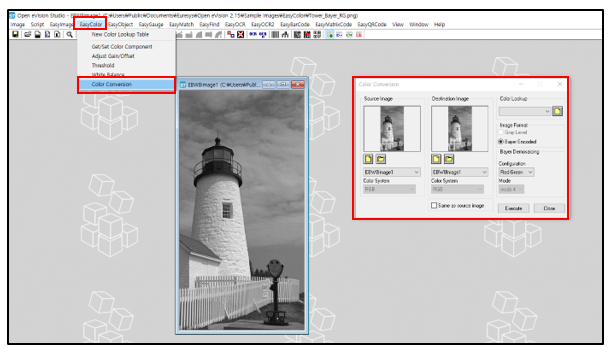
Color Image Buffer 생성하기
Color Conversion Dialog에서 Destination Image의
 아이콘을 클릭 합니다.
아이콘을 클릭 합니다.
Color를 선택하고, Color Image Buffer을 생성합니다.

Color Interpolation 진행 하기
GenICam Browser에서 사용하는 카메라의 Bayer Pattern을 확인 합니다. (Remote Device의 Pixel Format이 BayerXX로 설정되어 있습니다.)
Color Conversion Dialog의 Configuration을 카메라의 Bayer Pattern에 맞게 설정 합니다.
(예시의 경우, Open eVision Smaple 이미지를 이용하기 때문에 Pattern 설정이 다릅니다.)
Mode를 선택하여 이미지 변환을 확인 합니다.

변환된 이미지 저장하기
변환이 완료된 이미지를 우클릭 하여 Pop-up Menu를 활성화 합니다.
Save As...를 클릭하여 이미지를 저장합니다.